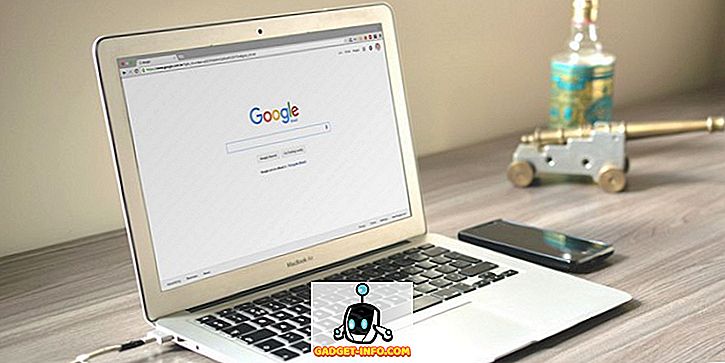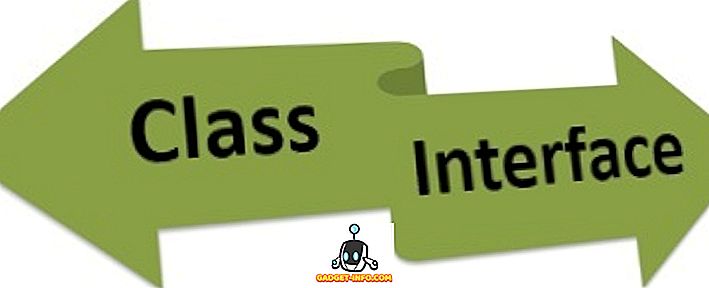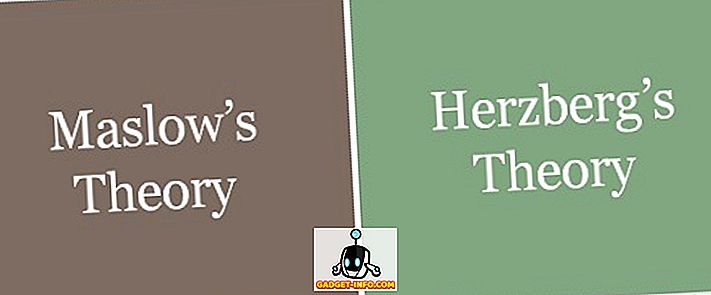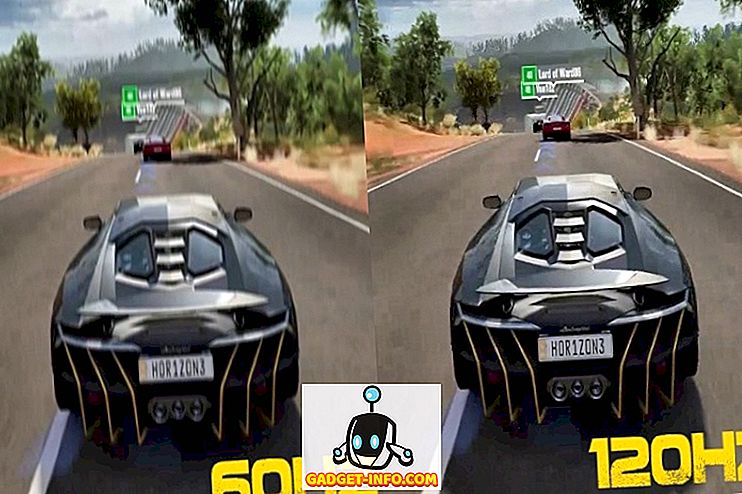Ако сте нови у Линуку, коришћење терминала може бити мало преплављујуће. Нове Линук дистрибуције као што је Линук Минт имају одличне графичке интерфејсе, али срце Линука је кернел и то значи коришћење командне линије.
Чак и ако сте корисник Виндовса, вероватно сте морали да отворите прозор командне линије у неком тренутку свог живота да бисте извршили задатак. Са најновијом верзијом оперативног система Виндовс, Виндовс 10, можете инсталирати Убунту Басх схелл у Виндовсу и покренути Линук команде директно из Виндовса!
У овом чланку, прећи ћу на неке заиста основне Линук команде које су заједничке за скоро све дистрибуције Линука. Пошто је басх схелл најпопуларнија љуска и она коју и ја користим, користим ту синтаксу за све команде. Такође, спомињем неке од најкориснијих аргумената за сваку наредбу, али има још много тога што се може наћи на ман страницама.
1. лс (Садржај листе)
По мом мишљењу, прва наредба коју треба да знате је наредба лс . Ова команда наводи садржај тренутног радног директоријума. Ако само упишете лс и притиснете Ентер, добићете веома основни списак датотека и фасцикли у тренутном директоријуму.

На већини Линук дистрибуција, директоријуми ће бити истакнути у другој боји као што је зелена. Датотеке ће обично бити стандардна боја промпта љуске, што је у мом случају сиво. Без икаквих аргумената, то је досадно. Ако користите -а са лс, моћи ћете да видите све скривене датотеке.

Све што почне са тачком је скривена датотека или директоријум. Сви скривени директоријуми имају тамно плаву боју, што је тешко видети. Још један користан аргумент је опција -л, као што је приказано испод.

Ово вам даје дугачак списак датотека и фасцикли са много више информација као што су дозволе, везе, корисник, група, величина и датум последње измене. Ако нисте сигурни како да протумачите дозволе, обавезно прочитајте мој пост о разумевању дозвола за Линук.
2. цд (промени директоријум)
Једном када можете навести садржај директоријума, корисно је знати како се пребацити на други директориј. По подразумеваној вредности, увек ћете почети у вашем хоме директоријуму када отворите басх схелл. Ово је означено симболом тилда ( ~ ) у промпту љуске.
Команда цд је начин на који мењате директоријуме у Линуку. Са ЦД-ом заиста нема пуно тога за научити, али постоји неколико пречица. Једно добро је једноставно куцати цд и притиснути ентер. Ово ће вас увек вратити у почетни директоријум без обзира где се налазите.

Такође, можете да користите апсолутну путању ако желите да уђете у директоријум који није доступан преко релативног пута. У примјеру испод, морам користити апсолутну стазу која почиње од коријена (/) да би дошла до етц / ссх.

3. човек (Хелп Пагес)
Команда ман је вероватно једна од најкориснијих команди у Линуку. Чак и напредни корисници Линука не могу да памте сваки аргумент Линук команде. Ман странице ће вам дати детаљне информације о свим различитим аргументима за команду.

Синтакса је заиста једноставна. То је само човек праћен командом о којој желите да научите. На слици изнад, учинио сам човека да сазна више о лс команди. Један користан аргумент за човека је -к, који ће вам омогућити да претражујете све команде користећи кључну реч.

Изнад, тражио сам кључну ријеч зип и вратио све команде које имају ријеч зип у називу наредбе или у опису. То је згодан начин за проналажење команди о којима иначе нисте познати.
Заједно са човјеком, можете користити другу наредбу названу инфо да бисте добили више примјера како користити наредбу. Само откуцајте инфо команду да бисте отворили страницу са информацијама за ту команду.
4. додирните (Креирај датотеку)
Ако желите брзо да креирате нову датотеку, најлакши начин је да користите команду додира . У стварности, команда додира се користи за промену временске ознаке у датотеци, али друга употреба је да се направи нова датотека.

Постоје многи начини за креирање датотека у Линуку, а касније никада нећете користити додир да бисте креирали датотеку, али у почетку, то је веома згодно.

Ако датотека већ постоји приликом употребе команде додира, она једноставно ажурира последњи приступ и последње измењене временске ознаке за датотеку као што је приказано изнад.
5. цат (Цонцатенате Филес & Принт)
Још једна корисна команда је мачка наредба. Главна функција мачке је да повеже више датотека, али се може користити и за штампање садржаја датотеке на стандардни излаз (што је екран).

Можете користити -н аргумент за додавање редова бројевима у излаз. Ако користите опцију -б, додаће бројеве редова само редовима који нису празни. Ако користите мачку у датотеци која је дужа од висине прозора вашег терминала, приказује се само дно датотеке. Излаз мачке се може пребацити у мању или више наредбу за преглед садржаја датотеке страницу по страницу.

6. мкдир (Изради директоријум)
У неком тренутку ћете желети да креирате директоријуме за боље организовање ваших података и ту долази команда мкдир . Можете користити релативне или апсолутне путање за креирање директоријума користећи ову команду.

У горњем примјеру, креирао сам два директорија у матичном директорију користећи релативну путању и апсолутну путању. Ако морате да креирате више хијерархијских директоријума одједном, морате да користите -п аргумент.

У горњем примеру, користио сам -п аргумент за стварање директоријума Асеем, Дата и Пицтурес одједном, иако ниједан од њих није постојао.
7. рм (Уклони)
Команда рм је моћна команда која се може користити за уклањање датотека и директоријума. Команда рм може да уклони директоријуме који имају датотеке и директоријуме унутар њих.

Да бисте уклонили датотеку, само унесите име датотеке. Ако требате уклонити директориј који није празан, морате користити -р аргумент. Такође је добра идеја користити аргументе -и и -в када користите рм јер ће вас питати пре него што било шта избришете.

Дакле, то је седам заиста једноставних, али уобичајених команди које ћете морати да знате у Линуку да бисте почели. Има их још много, а ускоро ћу објављивати више почетничких чланака на више команди и како их користити. Ако имате било каквих питања, поставите коментар. Уживати!
![Како је Линук изграђен и развијен [Видео]](https://gadget-info.com/img/how/761/how-linux-is-built-developed.jpg)